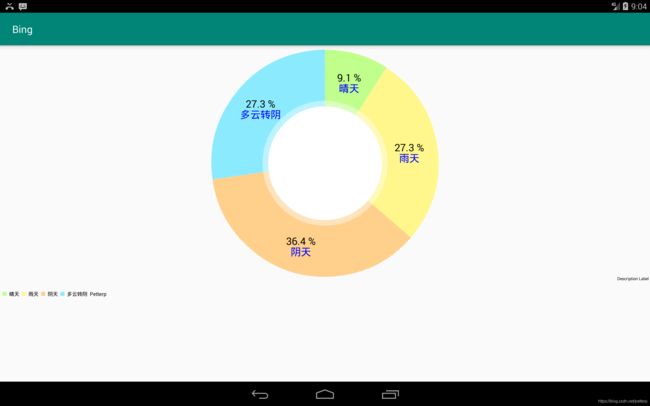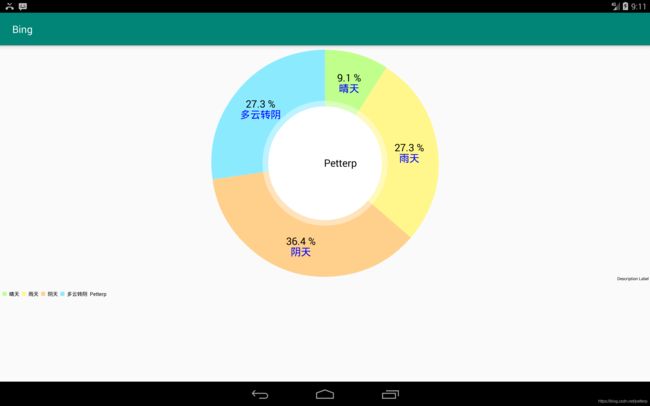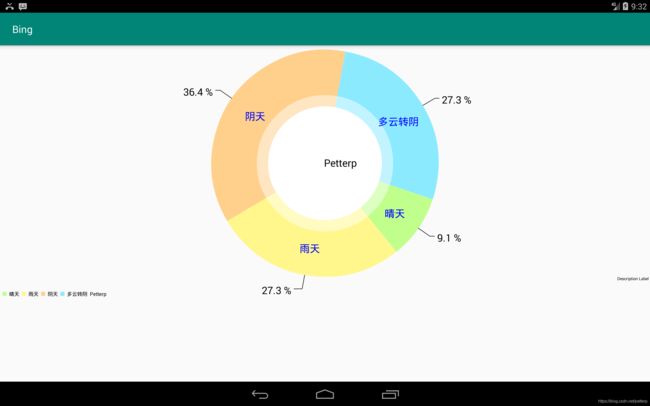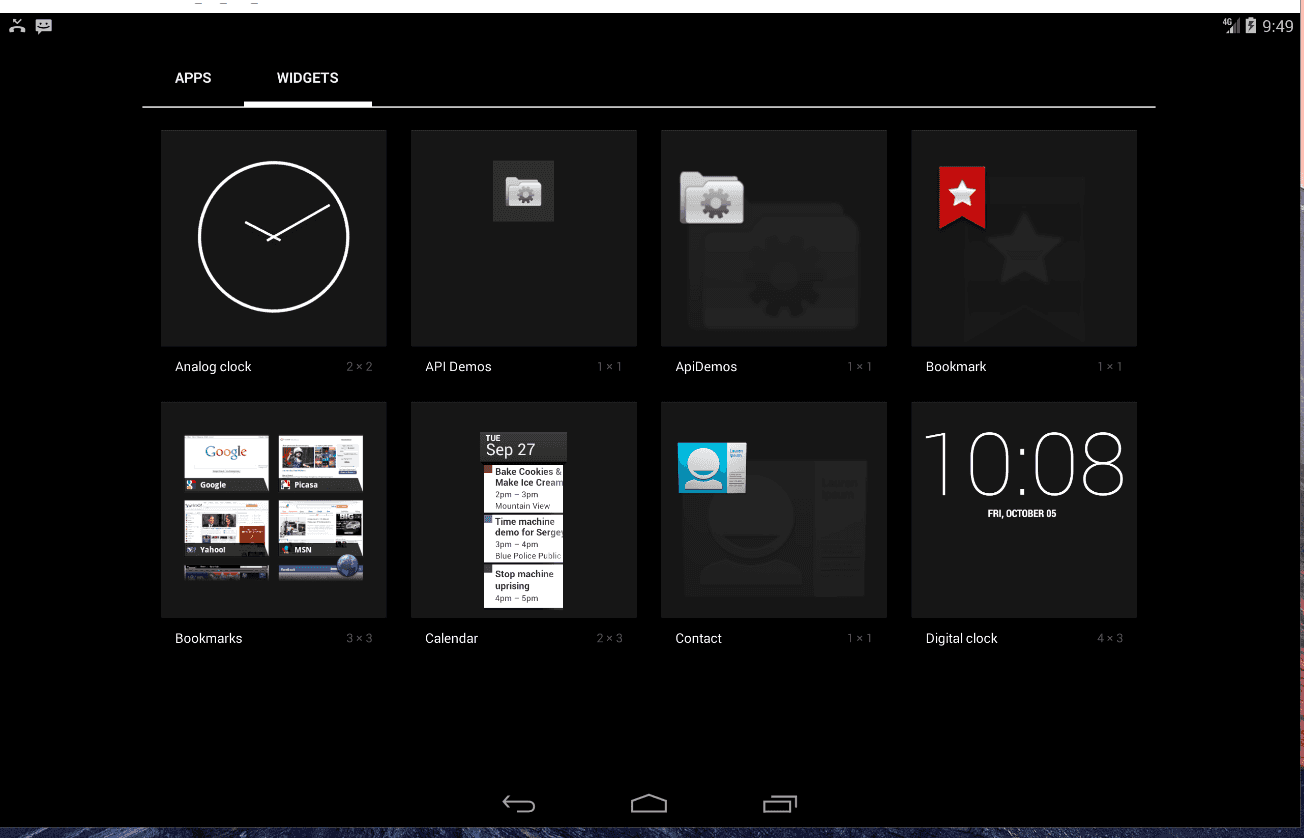MPAndroidChart_饼图的那些事
MPAndroidChart攻略——PieChartt的点点滴滴。
MPAndroidChart_折线图的那些事
MPAndroidChart_饼图的那些事
MPAndroidChart_动态柱状图
MPAndroidChart_水平条形图的那些事
MPAndroidChart_并列柱状图,及如何实现点击隐藏掉不需要的条目。
MPAndroidChart_雷达图的那些事及自定义标签颜色
目录
从简易Demo开始
1. 百分比的设置
2. 标签的设置(标签就是扇形图里的文字)
3. 饼心的设置
4. 透明圆的设置(即饼心旁边的的圆环)
5. 设置图表变化监听
6. 设置折线饼图
7. 設置突出时的间距
8. 设置图例
9. 设置动画
-1. x轴动画
-2. y轴动画
-3. xy轴动画
10. 其他属性的设置
从简易Demo开始
我们先做一个简易的饼图,然后开始对它进行丰富,完成对常用API的熟悉。
public class MainActivity extends AppCompatActivity {
private PieChart chart;
@Override
protected void onCreate(Bundle savedInstanceState) {
super.onCreate(savedInstanceState);
setContentView(R.layout.activity_main2);
chart=findViewById(R.id.chart);
info();
}
private void info(){
ArrayList entries=new ArrayList<>();
entries.add(new PieEntry(10,"晴天"));
entries.add(new PieEntry(30,"雨天"));
entries.add(new PieEntry(40,"阴天"));
entries.add(new PieEntry(30,"多云转阴"));
setData(entries);
}
private void setData(ArrayList list){
//label为""的话,图例下面也就是空白
PieDataSet dataSet=new PieDataSet(list,"Petterp");
ArrayList colors=new ArrayList<>();
for (int a:ColorTemplate.VORDIPLOM_COLORS){
colors.add(a);
}
dataSet.setColors(colors);
PieData data=new PieData(dataSet);
chart.setData(data);
chart.highlightValue(null);
chart.invalidate();
}
} 效果如下
看起来挺简单吧,接下来我们就开始对它的常用方法进行熟悉吧。
百分比的设置
dataSet.setValueFormatter(new PercentFormatter());
dataSet.setValueTextSize(30f);
dataSet.setValueTextColor(Color.BLACK);
标签的设置(标签就是扇形图里的文字)
//标签的颜色
chart.setEntryLabelColor(Color.BLUE);
//标签的大小
chart.setEntryLabelTextSize(20f);
//设置是否隐藏标签
chart.setDrawEntryLabels(false);
饼心的设置
//显示饼心,默认显示
chart.setDrawHoleEnabled(true);
//设置饼心的颜色
//设置饼心的半径,默认为50%
chart.setHoleRadius(50f);
chart.setHoleColor(Color.WHITE);
//是否显示在饼心的文本
chart.setDrawCenterText(true);
//设置饼心显示的文字
chart.setCenterText(new SpannableString("Petterp"));
//设置饼心字体大小
chart.setCenterTextSize(20);
//设置中心文本的偏移量
chart.setCenterTextOffset(30,0);
透明圆的设置(即饼心旁边的的圆环)
//启用透明圆
chart.setDrawHoleEnabled(true);
//设置透明圆的半径,默认为比饼心的半径大5%
chart.setTransparentCircleRadius(60);
//设置透明圆的透明度,默认为100,255=不透明,0=全透明
chart.setTransparentCircleAlpha(120);
//设置透明圆的颜色
chart.setTransparentCircleColor(Color.WHITE);
设置图表变化监听
//设置图表变化监听
chart.setOnChartValueSelectedListener(new OnChartValueSelectedListener() {
@Override
public void onValueSelected(Entry e, Highlight h) {
Toast.makeText(Main2Activity.this, "我被点击了", Toast.LENGTH_SHORT).show();
}
@Override
public void onNothingSelected() {
}
});
设置折线饼图
//设置折线的颜色
dataSet.setValueLineColor(Color.BLACK);
//设置数据线距离图像内部园心的距离,以百分比来计算
dataSet.setValueLinePart1OffsetPercentage(100f);
//当valuePosition在外部时,表示行前半部分的长度(即折线靠近圆的那端长度)
dataSet.setValueLinePart1Length(0.5f);
///当valuePosition位于外部时,表示行后半部分的长度*(即折线靠近百分比那端的长度)
dataSet.setValueLinePart2Length(0.1f);
//设置Y值的位置在圆外
dataSet.setYValuePosition(PieDataSet.ValuePosition.OUTSIDE_SLICE);
設置突出时的间距
//选中时突出的长度
dataSet.setSelectionShift(30);
//饼块之间的间隔
dataSet.setSliceSpace(10f);
设置图例
Legend legend=chart.getLegend();
//设置图例的实际对齐方式
legend.setVerticalAlignment(Legend.LegendVerticalAlignment.TOP);
//设置图例水平对齐方式
legend.setHorizontalAlignment(Legend.LegendHorizontalAlignment.LEFT);
//设置图例方向
legend.setOrientation(Legend.LegendOrientation.VERTICAL);
//设置图例是否在图表内绘制
legend.setDrawInside(false);
//设置水平图例之间的空间
legend.setXEntrySpace(5f);
//设置垂直轴上图例条目间的空间
legend.setYEntrySpace(0F);
//设置x轴偏移量
legend.setXOffset(50f);
//设置此轴上的标签使用的y轴偏移量。对于图例,*高偏移量意味着整个图例将被放置在离顶部*更远的地方。
legend.setYOffset(0f);
//设置字体大小
legend.setTextSize(20f);
设置动画
x轴动画
//默认动画
chart.animateX(2000);
y轴动画
//默认动画
chart.animateY(2000);
xy轴动画
//默认动画
chart.animateXY(2000,2000);
其他属性的设置
//设置图表偏移量
chart.setExtraOffsets(5f, 5f, 5f, 5f);
//设置可触摸
chart.setRotationEnabled(true);
//*减速摩擦系数为[o];1] interval,数值越高*表示速度下降越慢,例如设置为o,则*立即停止。1为无效值,将自动转换为*0.999f。
chart.setDragDecelerationFrictionCoef(0.9f);
最后附上完整代码
public class MainActivity extends AppCompatActivity {
private PieChart chart;
@Override
protected void onCreate(Bundle savedInstanceState) {
super.onCreate(savedInstanceState);
setContentView(R.layout.activity_main);
chart = findViewById(R.id.chart);
info();
}
private void info() {
//启动以百分比绘制
chart.setUsePercentValues(true);
chart.setEntryLabelColor(Color.BLUE);
chart.setEntryLabelTextSize(20f);
//显示饼心,默认显示
chart.setDrawHoleEnabled(true);
//设置饼心的颜色
chart.setHoleColor(Color.WHITE);
//设置饼心的半径,默认为50%
chart.setHoleRadius(50f);
//是否显示在饼心的文本
chart.setDrawCenterText(true);
//设置饼心显示的文字
chart.setCenterText(new SpannableString("Petterp"));
//设置饼心字体大小
chart.setCenterTextSize(20);
//设置中心文本的偏移量
chart.setCenterTextOffset(30, 0);
//设置透明圆的半径,默认为比饼心的半径大5%
chart.setTransparentCircleRadius(60);
//设置透明圆的透明度,默认为100,255=不透明,0=全透明
chart.setTransparentCircleAlpha(120);
//设置透明圆的颜色
chart.setTransparentCircleColor(Color.WHITE);
//设置图表变化监听
chart.setOnChartValueSelectedListener(new OnChartValueSelectedListener() {
@Override
public void onValueSelected(Entry e, Highlight h) {
Toast.makeText(Main2Activity.this, "我被点击了", Toast.LENGTH_SHORT).show();
}
@Override
public void onNothingSelected() {
}
});
Legend legend = chart.getLegend();
//设置图例的实际对齐方式
legend.setVerticalAlignment(Legend.LegendVerticalAlignment.BOTTOM);
//设置图例水平对齐方式
legend.setHorizontalAlignment(Legend.LegendHorizontalAlignment.LEFT);
//设置图例方向
legend.setOrientation(Legend.LegendOrientation.VERTICAL);
//设置图例是否在图表内绘制
legend.setDrawInside(false);
//设置水平图例之间的空间
legend.setXEntrySpace(5f);
//设置垂直轴上图例条目间的空间
legend.setYEntrySpace(0F);
//设置x轴偏移量
legend.setXOffset(50f);
//设置此轴上的标签使用的y轴偏移量。对于图例,*高偏移量意味着整个图例将被放置在离顶部*更远的地方。
legend.setYOffset(0f);
//设置字体大小
legend.setTextSize(20f);
//设置x轴动画
// chart.animateX(2000);
// //设置y轴动画
// chart.animateY(2000);
//设置xy轴动画
chart.animateXY(2000, 2000);
//设置图表偏移量
chart.setExtraOffsets(5f, 5f, 5f, 5f);
//设置可触摸
chart.setRotationEnabled(true);
//*减速摩擦系数为[o];1] interval,数值越高*表示速度下降越慢,例如设置为o,则*立即停止。1为无效值,将自动转换为*0.999f。
chart.setDragDecelerationFrictionCoef(0.9f);
ArrayList entries = new ArrayList<>();
entries.add(new PieEntry(10, "晴天"));
entries.add(new PieEntry(30, "雨天"));
entries.add(new PieEntry(40, "阴天"));
entries.add(new PieEntry(30, "多云转阴"));
setData(entries);
}
private void setData(ArrayList list) {
PieDataSet dataSet = new PieDataSet(list, "Petterp");
ArrayList colors = new ArrayList<>();
for (int a : ColorTemplate.VORDIPLOM_COLORS) {
colors.add(a);
}
//显示百分比号
dataSet.setValueFormatter(new PercentFormatter());
dataSet.setValueTextSize(20f);
dataSet.setValueTextColor(Color.BLACK);
dataSet.setColors(colors);
//设置折线饼图
//设置折线的颜色
dataSet.setValueLineColor(Color.BLACK);
//设置数据线距离图像内部园心的距离,以百分比来计算
dataSet.setValueLinePart1OffsetPercentage(100f);
//当valuePosition在外部时,表示行前半部分的长度(即折线靠近圆的那端长度)
dataSet.setValueLinePart1Length(0.5f);
///当valuePosition位于外部时,表示行后半部分的长度*(即折线靠近百分比那端的长度)
dataSet.setValueLinePart2Length(0.1f);
//设置Y值的位置在圆外
dataSet.setYValuePosition(PieDataSet.ValuePosition.OUTSIDE_SLICE);
//选中时突出的长度
dataSet.setSelectionShift(30);
//饼块之间的间隔
dataSet.setSliceSpace(10f);
PieData data = new PieData(dataSet);
chart.setData(data);
//取消高亮显示
chart.highlightValue(null);
chart.invalidate();
}
}
好了,以上就是饼图常用的方法,以后开发中,如果有新的使用方法及修正之处,也会及时更新的。如果有帮到你的地方,不胜荣幸。